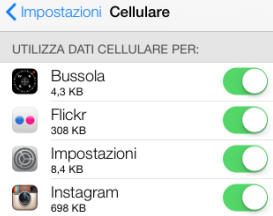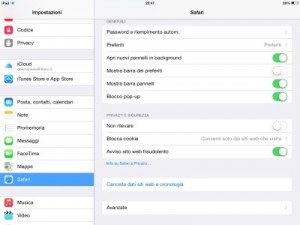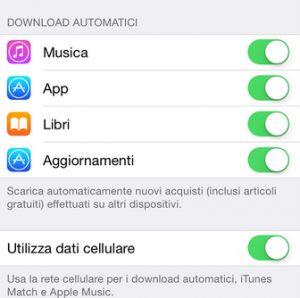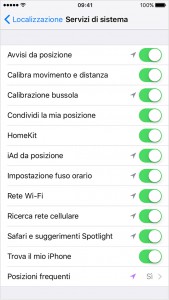In questa guida spieghiamo come velocizzare iPhone. La ragione del rallentamento dell’iPhone è da attribuirsi essenzialmente all’accumulo dei dati presenti nelle varie applicazioni, vediamo, nel corso di questa guida, come ottimizzare iPhone senza effettuare interventi che possano invalidare la garanzia del dispositivo.
Il primo consiglio sembrerà banale, ma è quello di cancellare ciò che non serve. Tutto quanto installate nel vostro iPhone con il tempo tende a rallentare il sistema operativo, gravando su prestazioni e memoria. Sappiamo quanto possa essere facile scaricare applicazioni da provare e quanto raramente poi vengano cancellate, ebbene, se non volete perdere il controllo del vostro dispositivo, investite qualche minuto del vostro tempo e cancellate tutto ciò che non usate o di cui non avete proprio bisogno. Il sistema operativo vi aiuterà in questo indicandovi, per ogni applicazione, anche il suo peso, così saprete quanto spazio state occupando inutilmente. Per visualizzare queste informazioni inutili, recatevi in Impostazioni e successivamente accedete a Utilizzo. Premendo sulla singola applicazione potrete procedere alla sua cancellazione.
Il secondo consiglio è quello di svuotare periodicamente la cache del browser. Navigando in rete la cache cresce, archiviando dati forniti dai siti Internet che servono per caricarli in modo più veloce al successivo accesso. La funzionalità è sicuramente comoda, ma con il passare del tempo questa mole di dati diventa un vero e proprio macigno, che il sistema operativo non riesce più a gestire in modo adeguato. Quanto dovrete fare, dunque, è recarvi nel menu Impostazioni e qui selezionare Safari, che sappiamo essere il browser di default. Dunque selezionate, tra le varie opzioni disponibili, Cancella dati siti web e Cronologia. Una volta rimossi i dati, le relative opzioni appariranno in grigio e non saranno selezionabili.
Anche i messaggi di testo occupano memoria, non serve mantenere memorizzati nel dispositivo messaggi di testo vecchi e molto probabilmente inutili. Fate pulizia recandovi sui messaggi e premendo per qualche secondo la conversazione che contiene i messaggi da cancellare. Cliccate quindi su Altro, che appare nel menu e quindi selezionate uno o più messaggi da cancellare. Non è invece possibile cancellare l’applicazione Messaggi dal dispositivo, trattandosi di un’applicazione che fa parte del sistema operativo. Noterete, comunque, che una volta cancellati i messaggi, l’applicazione non occuperà molto spazio. Il vostro compito sarà dunque quello di eliminare in maniera costante i nuovi messaggi che riceverete e invierete.
Altro elemento che può rallentare il sistema operativo, oltre che consumare molta batteria sono gli aggiornamenti automatici delle applicazioni. Quello che si potrebbe vedere come un servizio utile, in verità occupa memoria senza poi dare dei reali benefici. Basterebbe, infatti, ogni settimana o ogni quindici giorni fare un controllo manuale degli aggiornamenti, per avere comunque delle applicazioni sicure e aggiornate, senza subire rallentamenti e riducendo il consumo della batteria. Recatevi nuovamente in Impostazioni e premete su iTunes e App Store. Nel nuovo menu che apparirà, dovrete disattivare le opzioni relative agli aggiornamenti automatici.
Anche i servizi di localizzazione rallentano il sistema operativo e consumano non poco la batteria del dispositivo. In questo caso dovrete scegliere se preferite, magari per ragioni di sicurezza avendo installato un applicazione per ritrovare l’iPhone, mantenere attivo il servizio di localizzazione oppure spegnerlo a tutto vantaggio della velocità del sistema operativo e dell’autonomia della batteria. Ricordate però che alcune applicazioni, come Maps, richiedono l’attivazione di questi servizi, che comunque potrete attivare in qualsiasi momento. Per disattivare i servizi di localizzazione recatevi su Impostazioni, selezionate Privacy e accedete a Localizzazione.
Velocizzare iPhone è quindi possibile, il consiglio è quello di seguire le indicazioni proposte in questa guida.